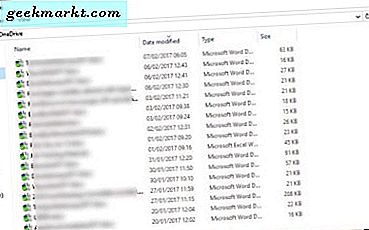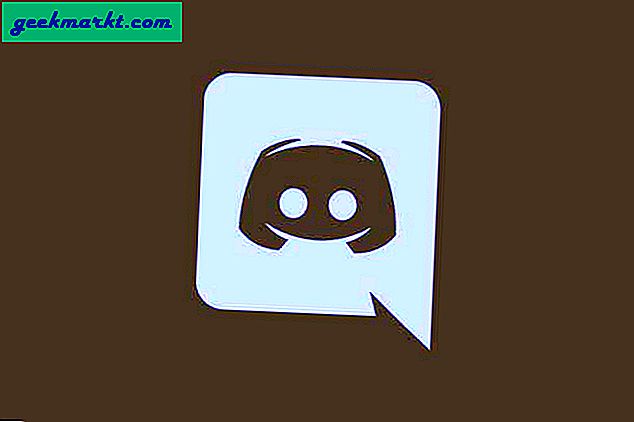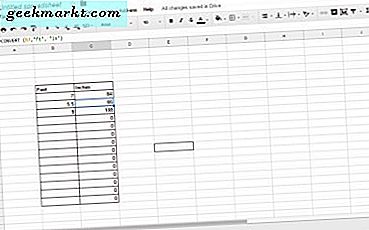SizinDiscord sunucusu sunucuda aynı anda çok sayıda insan varsa yavaş ve tepkisiz hale gelebilir. Etkin olmayan kullanıcıları geçici olarak atmak mantıklı olabilir, ancak daha iyi bir yolu var, etkin olmayan bir kanal AKA, AFK kanalı oluşturuyor. Etkin olmayan kullanıcıları, kullanıcıların içinde kalacağı ve metin yazamayacağı veya sohbet edemeyeceği Etkin Olmayan kanala taşıyabilirsiniz. Discord'da Aktif Olmayan kanalı ayarlayalım.
Güncelleme: - Kısa süre önce Discord, AFK kanalının adını Aktif Kanal olarak değiştirdi.
Klavyeden Uzakta için kullanılan AFK terimi, Discord'u veya bu konuda bilgisayarını aktif olarak kullanmayan uyumsuz kullanıcının durumunu belirtir. Ancak, oyun oynayan ve arka planda Discord kullanan kişiler etkin olmayan kullanıcılar olarak kabul edilmez. Sadece hiç aktif olmayan kullanıcıları AFK kanalına taşımak istiyoruz.
Discord'da Aktif Olmayan Kanal Kanalı Oluşturma
Etkin Olmayan bir kanal oluşturmak için önce normal bir ses kanalı oluşturmanız gerekir. Mevcut bir ses kanalını Etkin Olmayan bir kanala dönüştürebilseniz de, yalnızca bu amaç için ayrı bir kanal oluşturmak daha iyidir. Discord'u açın ve bir sunucu. Etkin olmayan bir kanalı yalnızca sunucunun yöneticisiyseniz oluşturabilirsiniz.
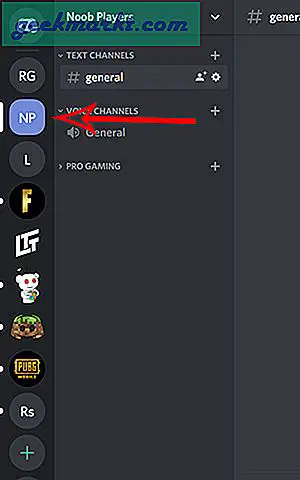
Şimdi, Kanal adına tıklayın veKanal Oluştur'u tıklayın. Unutulmaması gereken bir diğer nokta da, yalnızca ses kanallarını Aktif Olmayan kanala dönüştürebileceğinizdir. Bu yüzden bir ses kanalı oluşturarak başlamalısınız.
Ayrıca Oku:Discord'da Bas-Konuş Nasıl Etkinleştirilir
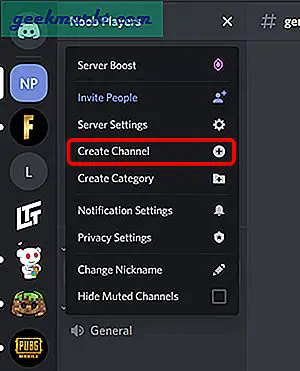
Seçeneği seçinSes Kanalı ve insanların bunun Etkin Olmayan bir kanal olduğunu anlayabilmesi için ona uygun bir ad verin. Örneğin Dead Channel (Inactive) adını kullandım.
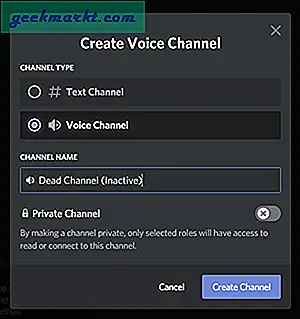
Başarılı bir şekilde bir kanal oluşturdunuz, şimdi sadece bu kanalı Aktif Olmayan bir kanala dönüştürmeniz gerekiyor. Bunu yapmak için, sunucu adınıza tıklayın ve sunucu ayarlarına tıklayın.
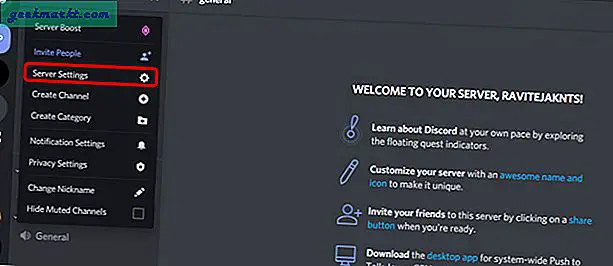
Genel bakış bölümünde aşağı kaydırın ve şunları yapabilirsiniz:Etkin olmayan kanal seçeneğini bulun
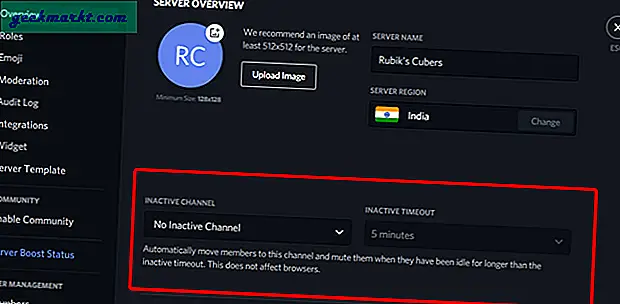
Açılır menüyü açın vekanalı seç az önce yarattın.
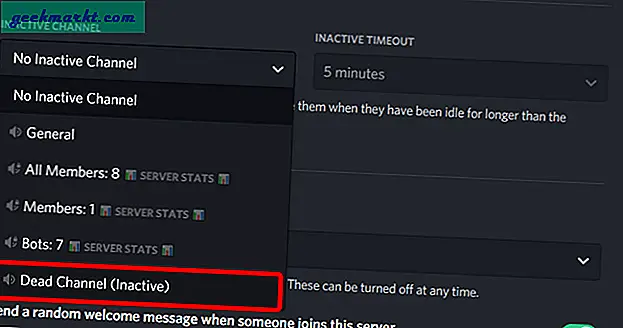
Şimdi Etkin Olmayan zaman aşımını ayarlayın. Kişi, Etkin Olmayan zaman aşımından daha fazla hareketsizse, bu kanala taşınacaktır. Normalde 5 dakikayı tercih ederim, ancak RPG oyunları oynayan daha fazla insan varsa, zaman aşımını biraz daha uzatabilirsiniz.
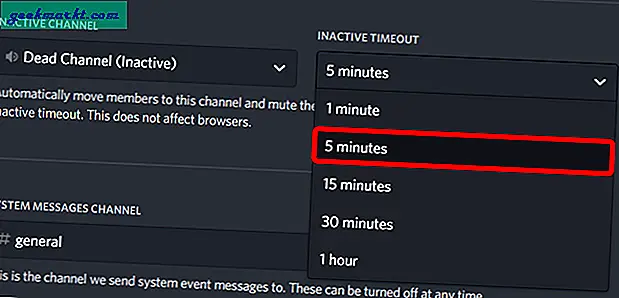
Değişiklikleri kaydet'i tıklayın. Bir kanal oluşturdunuz ve onu başarıyla Aktif Olmayan bir kanala çevirdiniz.
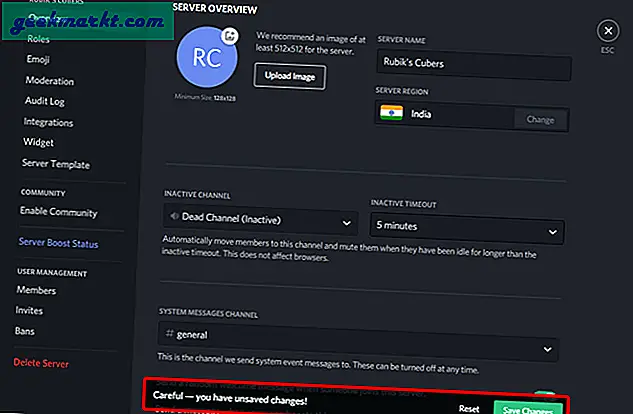
Artık herhangi birini Aktif Olmayan kanala taşıdığında, onlara Aktif Olmayan kanala taşındığınızı söyleyen bir açılır pencere gösterecek.
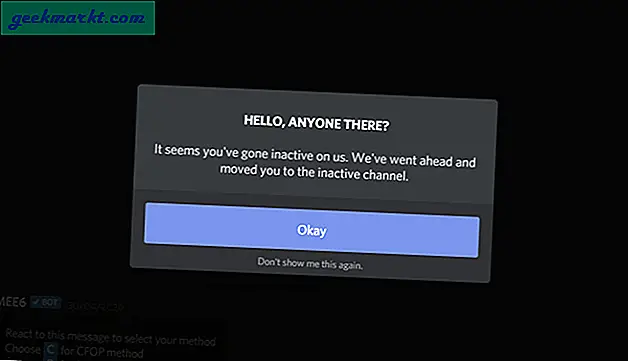
Son sözler
Etkin olmayan bir kanal yalnızca insanları hareket ettirmek için yararlı değildir, aynı zamanda insanlar, bildirimlerle dikkatlerinin dağılmaması için manuel olarak da Etkin Olmayan kanala geçebilir. Her neyse, AFK botunu daha önce olduğu gibi Discord'a kurmanıza gerek yok, Discord, işleri daha da kolaylaştıran dahili bir seçeneğe sahiptir. Bu yöntem hakkında ne düşünüyorsunuz? Aşağıdaki yorumlarda bana bildirin.
Sunucu yükünün yanı sıra, Discord'da akışla ilgili bir diğer önemli sorun, bas-konuş gibi klavye kısayollarının değişmesi ve hızlı bir şekilde oyuna geri dönülmemesidir. Her neyse, bu öğreticinin yardımıyla bunları kolayca etkinleştirebilirsiniz: - Discord'da Bas-Konuş nasıl etkinleştirilir